Cara Mendapatkan Steam di Chromebook
Yang Perlu Diketahui
- Jika Chromebook Anda mendukung aplikasi Linux, pilih baki sistem > pengaturan. Di sebelah Linux, Pilih Menyalakan > Install.
- Selanjutnya, instal aplikasi Linux Steam melalui serangkaian perintah Terminal.
- Jika Chromebook Anda tidak mendukung aplikasi Linux, instal Linux, lalu instal Steam melalui a Lingkungan desktop Linux seperti Ubuntu.
Artikel ini menjelaskan cara mendapatkan Uap pada suatu Chromebook. Metode termasuk menginstal Steam sebagai aplikasi Linux biasa jika Chromebook Anda mendukung fungsi ini. Jika tidak, kami akan menjelaskan cara memasang Linux di Chromebook, lalu memasang Steam melalui a Lingkungan desktop Linux seperti Ubuntu.
Gunakan Steam di Chromebook dengan Memasang Steam sebagai Aplikasi Linux
Cara pertama menggunakan Steam di Chromebook adalah memasang Steam sebagai aplikasi Linux biasa. Ini adalah proses yang agak rumit yang mengharuskan Anda mengaktifkan aplikasi Linux di Chromebook, lalu menginstal Steam menggunakan perintah terminal. Opsi ini hanya tersedia jika Chromebook Anda mendukung aplikasi Linux biasa, yang tidak dilakukan oleh semua Chromebook.
Untuk menentukan apakah Chromebook Anda mendukung aplikasi Linux, periksa Daftar Chromebook yang didukung Pengembang XDA dan pengaturan sistem Anda. Jika opsi aplikasi Linux tidak tersedia, coba beralih ke Chrome OS beta atau saluran pengembang.
Aktifkan Aplikasi Linux di Chromebook
Jika Chromebook Anda mampu menjalankan aplikasi Linux biasa, Anda harus mengaktifkan fitur tersebut sebelum dapat menginstal Steam. Ini adalah proses mudah yang melibatkan pemilihan sakelar di pengaturan Chrome OS Anda.
-
Di Chromebook, pilih baki sistem di sudut kanan bawah desktop, lalu pilih ikon roda gigi untuk membuka menu pengaturan.
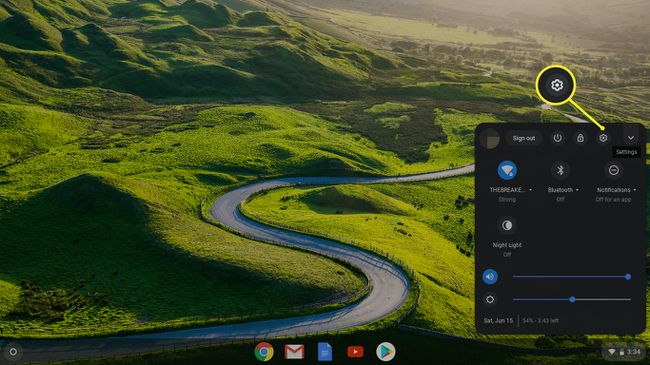
-
Gulir ke bawah untuk menemukan bagian Linux (Beta), lalu pilih Menyalakan.
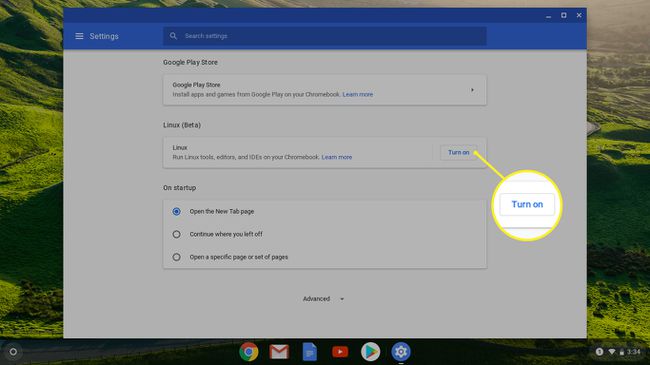
-
Pilih Install.

-
Tunggu hingga proses instalasi selesai. Setelah selesai, Anda akan disambut dengan jendela terminal. Jendela ini adalah bagaimana Anda akan menginstal dan meluncurkan aplikasi Linux melalui Chrome OS.

Cara Memasang Aplikasi Steam Linux di Chrome OS
Setelah Anda berhasil menyiapkan Chromebook untuk menjalankan aplikasi Linux biasa di Chrome OS, Anda siap untuk menginstal Steam.
Proses ini agak rumit jika Anda belum pernah menggunakan Linux sebelumnya, tetapi tidak sulit. Sebagai gambaran umum, Anda perlu membuka terminal Linux di Chromebook, lalu memasukkan serangkaian perintah dan menunggu setiap perintah selesai dieksekusi sebelum memasukkan perintah berikutnya.
Untuk mempermudah Anda dapat menyalin dan menempelkan setiap perintah dari petunjuk ini. Untuk melakukannya, salin teks perintah, lalu tekan MENGGESER+CTRL+V di dalam jendela terminal untuk menempelkan teks yang disalin. Terakhir, tekan MEMASUKI untuk menjalankan perintah.
Berikut cara memasang Steam di Chromebook sebagai aplikasi Linux biasa:
tekan MENGGESER+CTRL+T untuk membuka jendela terminal Linux.
-
Masukkan perintah berikut ke jendela terminal. Anda dapat menyalin dan menempelkannya, atau mengetiknya, lalu tekan memasuki untuk mengeksekusi.
gema 'deb http://httpredir.debian.org/debian/ jessie kontribusi utama tidak gratis' | sudo tee -a /etc/apt/sources.list.
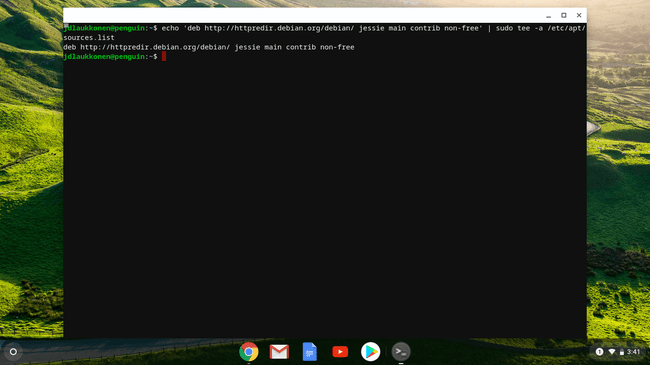
-
Masukkan perintah berikut ke jendela terminal:
sudo dpkg --add-architecture i386.

-
Masukkan perintah berikut ke jendela terminal:
sudo apt pembaruan.
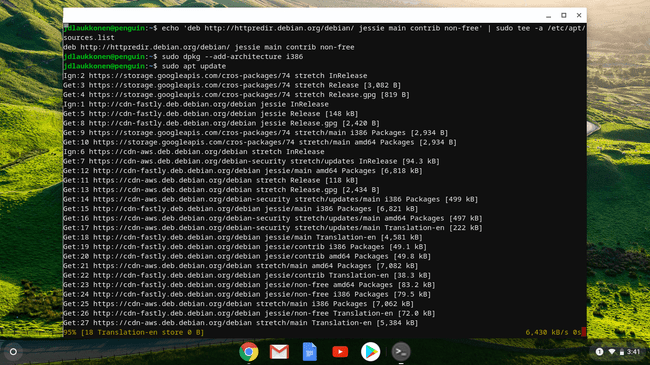
-
Masukkan perintah berikut ke jendela terminal:
sudo apt install steam.
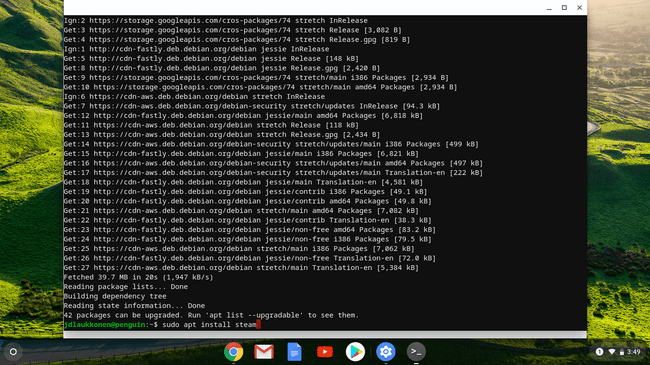
-
tekan kamu untuk mengkonfirmasi instalasi.

Selama langkah ini, penginstal akan menunjukkan kepada Anda berapa banyak ruang penyimpanan yang akan digunakan Steam. Jika Chromebook Anda tidak memiliki penyimpanan yang cukup, Anda tidak akan dapat memasang Steam.
-
Setujui perjanjian lisensi Steam untuk menyelesaikan prosedur instalasi.
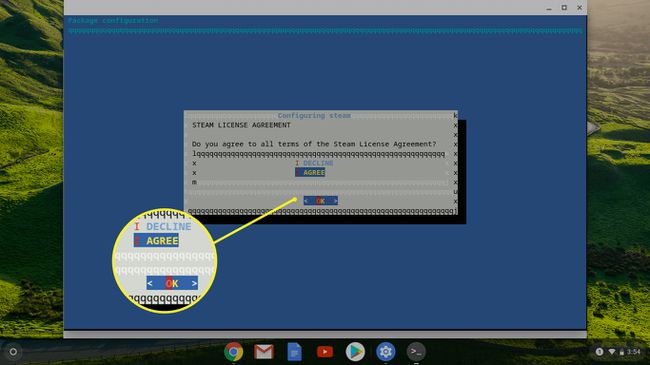
-
Tunggu Steam untuk memperbarui sendiri.
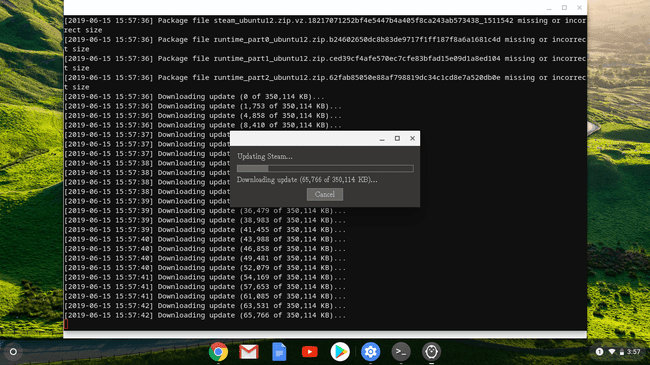
-
Pilih LOGIN KE AKUN YANG ADA untuk masuk ke akun Steam Anda. Anda sekarang dapat menggunakan Steam di Chromebook Anda.
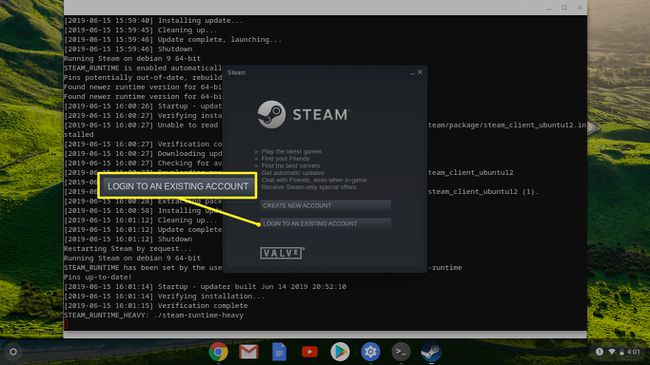
Cara Memasang Steam di Chromebook yang Tidak Mendukungnya
Opsi lainnya berfungsi di semua Chromebook tetapi bahkan lebih rumit. Opsi ini mengharuskan Anda menginstal Linux di Chromebook, lalu menginstal Steam melalui a Lingkungan desktop Linux seperti Ubuntu.
Sebelum pengenalan aplikasi Linux biasa, pengguna cerdas menemukan solusi yang memungkinkan setiap Chromebook menjalankan Linux bersama Chrome OS. Ini adalah opsi yang lebih rumit daripada sekadar menginstal aplikasi Linux melalui Chrome OS, tetapi ini satu-satunya opsi untuk sebagian besar Chromebook.
Ini adalah opsi yang bagus jika Anda ingin memiliki lingkungan desktop Linux nyata di Chromebook Anda.
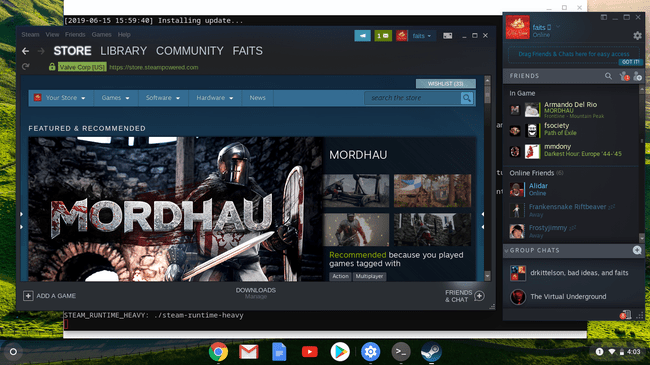
Gunakan Crouton untuk Menjalankan Ubuntu Linux di Chromebook Anda
Jika Anda ingin menggunakan metode ini, Anda harus mulai dengan menggunakan Crouton untuk menginstal Ubuntu, atau versi Linux lainnya, bersama Chrome OS di Chromebook Anda.
Metode ini tidak menggantikan Chrome OS, jadi Anda dapat terus menggunakan Chromebook seperti biasanya. Namun, itu memang mengharuskan Anda untuk aktifkan mode pengembang.
Beralih Dari Chrome OS ke Desktop Ubuntu
Setelah Ubuntu berjalan di Chromebook, Anda dapat beralih antara Chrome OS dan Ubuntu kapan pun Anda mau dengan kombinasi tombol sederhana.
- Chromebook Intel dan AMD: Untuk beralih, tekan CTRL+ALT+KEMBALI dan CTRL+ALT+MAJU, lalu tekan CTRL+ALT+MENYEGARKAN untuk menyegarkan desktop baru.
- Chromebook ARM: Untuk beralih bolak-balik, tekan CTRL+ALT+MENGGESER+KEMBALI dan CTRL+ALT+MENGGESER+MAJU.
Navigasikan ke situs resmi Steam dan pilih Instal Uap. Saat Perangkat Lunak Ubuntu terbuka, pilih Install dan aplikasi akan secara otomatis menginstal.
Dengan menggunakan metode ini, Anda harus beralih ke Ubuntu setiap kali Anda ingin menggunakan Steam. Anda tidak dapat mengaksesnya langsung dari antarmuka Chrome OS.
Haruskah Anda Memasang Steam di Chromebook?
Sebagian besar Chromebook tidak cukup kuat untuk menjalankan game AAA baru. Namun banyak game lama dan banyak game indie baru yang mampu berjalan pada perangkat keras sederhana yang ditemukan di sebagian besar Chromebook. Atau, Anda dapat memainkan game intensif CPU dengan mengalirkannya dari PC desktop ke Chromebook yang diinstal dengan Steam.
